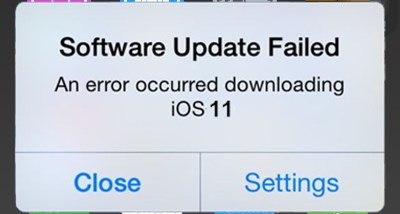بخش های سایت
انتخاب سردبیر:
- شبکه های انتقال داده در سیستم های کنترل صنعتی فرآیند نظرسنجی غیرمتمرکز یک زیر سیستم
- روش های شناسایی پارامتریک اشیاء کنترلی
- حفاظت رله ای سیستم های قدرت الکتریکی
- کلاس ها و فضاهای نام با استفاده و اعلان فضاهای نام
- وبلاگ نویس بلاروسی چطور هستید؟ وبلاگ نویسان مد بلاروسی می گویند. درباره پستهای «تند» و نگرش خوانندگان نسبت به آنها
- جزوه با موضوع "کامپیوتر و کودکان" وضعیت صحیح دست
- اسنوبورد: چگونه همه چیز شروع شد؟
- عکس محل قرارگیری آن در نقشه جهان، توضیحات
- دانلود بلیط قطار مسافری راه آهن روسیه برای اندروید v
- نحوه استفاده از حساب شخصی و بررسی حساب خود در Intertelecom Assa
تبلیغات
| چرا به روز رسانی iOS 11 شکست می خورد؟ هنگام نصب iOS خطایی رخ داد - چه باید کرد |
|
«خطایی در حین نصب رخ داد» پیامی است که یکی از رایجترین مشکلاتی است که هنگام بهروزرسانی iOS از طریق هوا با آن مواجه میشوید. پس از انتشار، کاربران شروع به تجربه این مشکل بسیار بیشتر از حد معمول کردند، اما، خوشبختانه، مقابله با آن بسیار آسان است. چگونه برای دور زدن خطا زمانی نصب iOSدر این راهنما توضیح داده شده است. در صورت غیرممکن بودن بهروزرسانی بهصورت بیسیم، هیچ راز بزرگی در نحوه بهروزرسانی iOS وجود ندارد. با این حال، بسیاری از کاربران آیفون، آیپد و آیپاد تاچ از آن بیاطلاع هستند، زیرا قبلاً هرگز مجبور به استفاده از iTunes نبودهاند. همانطور که برخی قبلاً حدس زده اند، به روز رسانی دستگاه تلفن همراه خود با استفاده از رایانه به مقابله با این خطا کمک می کند.
مرحله 1: iTunes را راه اندازی کنید. مهم! نسخه فعلی iTunes باید روی رایانه شما نصب شود. شما می توانید برنامه را در ویندوز در منو به روز کنید " ارجاع» → « به روز رسانی ها"، در مک - در برگه " به روز رسانی ها"V برنامه مکفروشگاه. در صورتی که آیتونز کامپیوترنصب نشده است، می توانید آخرین نسخه را از اینجا دانلود کنید وب سایت رسمیسیب. مرحله 2: iPhone، iPad یا iPod touch خود را با استفاده از کابل USB به رایانه خود وصل کنید. مرحله 3: دستگاه خود را در پنجره iTunes انتخاب کنید. مرحله 4: iTunes به طور خودکار تشخیص می دهد که دستگاه شما نیاز به به روز رسانی دارد. برنامه یک پنجره پاپ آپ باز می کند که در آن باید "دانلود و به روز رسانی" را انتخاب کنید.
آماده! به این روش ساده، می توانید خطایی را که مانع از بروز رسانی بی سیم آیفون، آی پد یا آی پاد تاچ شما می شود، دور بزنید. توجه داشته باشید که به احتمال زیاد، نسخه های بعدی iOS بدون هیچ مشکلی از طریق هوا بر روی دستگاه نصب خواهند شد. با این حال، برای جلوگیری از خطاهای مختلف، توصیه می شود هر کدام را نصب کنید نسخه جدید iOS با استفاده از iTunes. همچنین ببینید: لطفا امتیاز دهید: بهروزرسانیهای iOS از طریق یک فرآیند تست دقیق انجام میشوند، اما مشکلات همیشه به نسخه نهایی سر میزنند. کاربران iOS 11 در حال حاضر از طیف گسترده ای از مشکلات، از جمله مواردی که از نسخه بتا iOS 11 خارج می شوند، شکایت دارند. اولین نسخه iOS 11 ویژگی های جدید، بهبودها، رفع اشکالات و بهبودهای امنیتی را برای کاربران آیفون، آی پد و آی پاد تاچ به ارمغان می آورد. اما علاوه بر ویژگی های جدید و پیشرفت های امنیتی، مجموعه ای از باگ ها و مشکلات خود را نیز به ارمغان آورد. در این مقاله، نحوه رفع رایجترین مشکلات iOS 11 را به شما آموزش میدهیم. اگر متوجه مشکلات باتری، مشکلات بلوتوث یا راهاندازیهای تصادفی شدید، قبل از تماس با پشتیبانی اپل، این لیست را بررسی کنید. مشکل در نصب iOS 11گاهی اوقات در مرحله نصب مشکلاتی وجود داردمشکلات نصب، یکی از بزرگترین مشکلات رایجدر هر نسخه جدید iOS، و iOS 11 نیز از این قاعده مستثنی نیست. برای برخی از کاربران، دانلود به سادگی متوقف می شود و هیچ اتفاقی نمی افتد. این یک مشکل بسیار رایج است و در چند ثانیه قابل رفع است. اگر iOS 11 دانلود نشد، دکمه هوم و دکمه پاور (دکمه کاهش صدا و پاور در آیفون 7/آیفون 7 پلاس) را همزمان نگه دارید تا دستگاه خود را مجددا راه اندازی کنید. آیفون یا آیپد باید در عرض 10 ثانیه به طور خودکار خاموش شود و پس از آن بوت شدن باید به طور معمول ادامه یابد. دستگاه به خوبی به شبکه متصل نمی شوداگر بعد از نصب iOS 11 همچنان اتصال خود را از دست می دهید، به Settings → General → Reset رفته و Reset Network Settings را انتخاب کنید. این باید این مشکل را حل کند. مشکلات باتریاگر بلافاصله پس از نصب iOS 11 متوجه شدید که گوشی شما در عرض چند ساعت تخلیه می شود، نیازی به وحشت نیست. تخلیه سریععمر باتری یک مشکل بسیار رایج برای کاربران آیفون و آیپد پس از ارتقا به نسخه جدید iOS است. ارزش آن را دارد که برگه صرفه جویی در انرژی را باز کنید و ببینید کدام برنامه باتری را تخلیه می کند. در آنجا نکاتی برای افزایش عمر باتری نیز مشاهده خواهید کرد. این احتمال وجود دارد که باتری شما به پایان عمر خود رسیده است و نیاز به تعویض دارد. چگونه مشکل بلوتوث را در iOS 11 حل کنیممشکلات بلوتوث بسیار آزاردهنده هستند و رفع آن بسیار دشوار است. اگر بلوتوث همانطور که باید کار نمی کند، در اینجا چند نکته وجود دارد که ممکن است به آن کمک کند تا به خود بیاید. ابتدا سعی کنید اتصالی را که کار نمی کند حذف کنید. به تنظیمات > بلوتوث بروید > اتصال را با استفاده از «i» در دایره انتخاب کنید > و روی «Forget about this device» ضربه بزنید. دوباره سعی کنید وصل شوید. اگر این کمکی نکرد، بیایید سعی کنیم بیشتر پیش برویم و تنظیمات شبکه را بازنشانی کنیم. به Settings > General > Reset > Reset Network Settings بروید. این چند ثانیه طول می کشد و دستگاه شما همه دستگاه های بلوتوث شناخته شده را فراموش می کند. متصل شوید و بررسی کنید که آیا دستگاه شما به درستی نصب شده است یا خیر. همچنین می توانید تمام تنظیمات خود را به تنظیمات کارخانه بازنشانی کنید. به Settings > General > Reset > Reset All Settings بروید. این چند دقیقه زمان خواهد برد. اگر با مشکلات بلوتوثدر یک ماشین، باید دستورالعمل های مربوط به ماشین خود را مطالعه کنید. اگر همه چیز شکست خورد، زمان جنگ توییتر با پشتیبانی فنی اپل فرا رسیده است. دکمه های موجود در مرکز کنترل Wi-Fi و بلوتوث را غیرفعال نمی کنند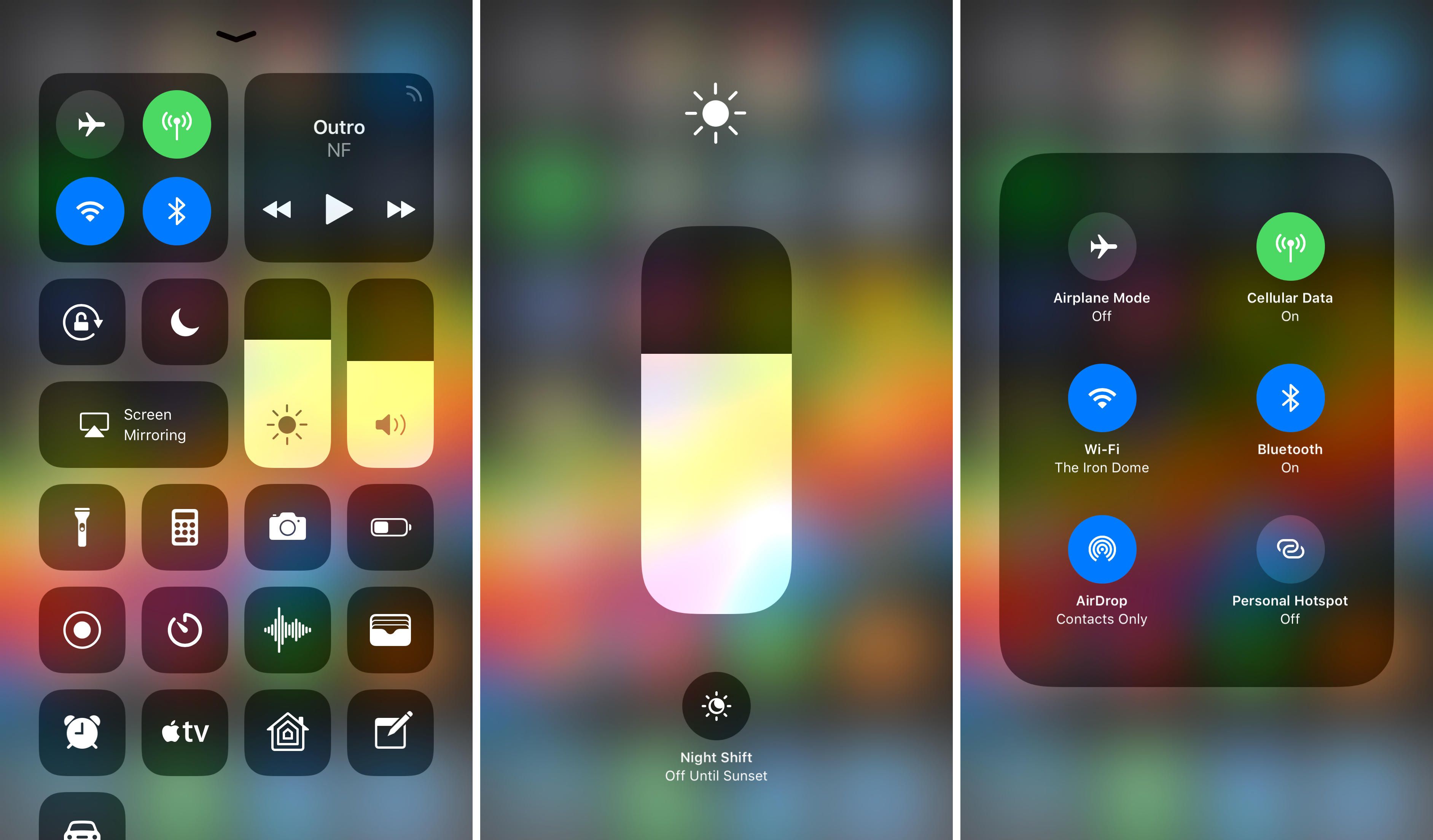 دکمه های وای فای و بلوتوث اکنون فقط قطع می شوند دکمه های وای فای و بلوتوث اکنون فقط قطع می شوند در iOS 11، فشار دادن دکمه "Wi-Fi" یا "Bluetooth" این عملکردها را غیرفعال نمی کند، بلکه فقط دستگاه را از نقطه دسترسی قطع می کند و اتصال را با همه دستگاه های متصل قطع می کند. دستگاه های بلوتوث، بجز اپل واچو مداد سیب. برای خاموش کردن کامل Wi-Fi و بلوتوث، باید به "تنظیمات" بروید و آنها را در بخش های مربوطه خاموش کنید. چگونه مشکلات وای فای را برطرف کنیم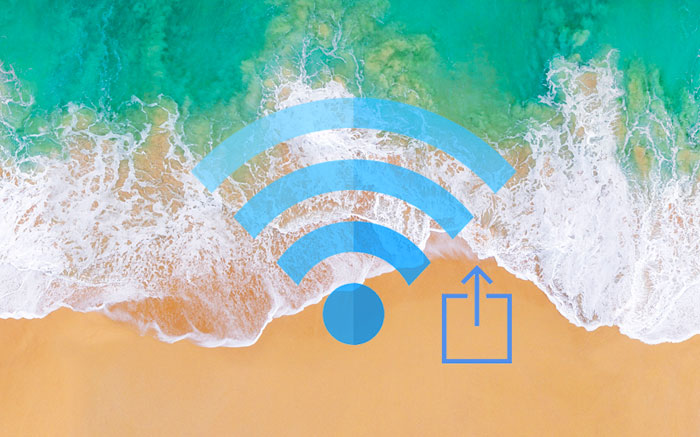 کاربران iOS 11 شکایت دارند مشکلات مختلفوای فای. اگر پس از به روز رسانی سرعت اتصال شما کاهش یافته و وقفه هایی ظاهر شده است، وقت آن است که کاری در مورد آن انجام دهید. قبل از اینکه تلفن خود و اوباما را مقصر بدانید، باید نگاهی به روتر ما بیندازید. سعی کنید آن را خاموش و روشن کنید. این نکته بسیار احمقانه به نظر می رسد، اما بیش از 70 درصد از مشکلات هر دستگاهی را حل می کند، فقط به آن فکر کنید اگر نمی توانید به روتری که استفاده می کنید دسترسی پیدا کنید، یا مطمئن هستید که ربطی به آن ندارد، وقت آن است که تنظیمات را بررسی کنید. اگر شبکه کار نمی کند، می توانید آن را فراموش کنید اولین کاری که باید انجام دهید این است که شبکه Wi-Fi را که به شما مشکل می دهد فراموش کنید. به تنظیمات خود بروید > Wi-Fi > اتصال خود را با ضربه زدن روی "i" در دایره > انتخاب کنید و روی "Forget this network" در بالای صفحه ضربه بزنید. اگر این کار نکرد، به برنامه Settings > General > Reset > Reset Network Settings بروید. این نیز باعث فراموشی دستگاه شما می شود رمزهای عبور وای فای، بنابراین آنها راحت خواهند بود. اگر همه چیز شکست خورد، به راهنمای اپل برای مشکلات Wi-Fi بروید. نحوه رفع مشکلات Touch ID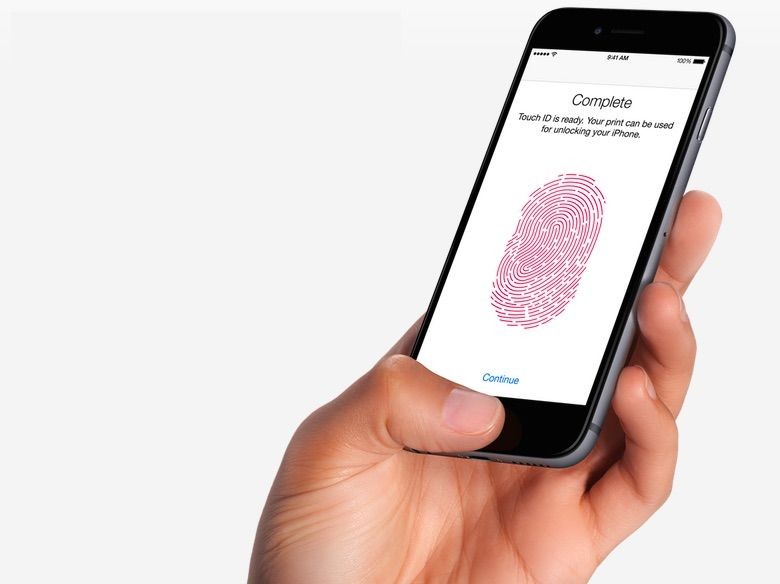 مشکلات Touch ID بسیار نادر هستند، اما می توانند ناخوشایند نیز باشند مشکلات Touch ID بسیار نادر هستند، اما می توانند ناخوشایند نیز باشند اگر تاچ آیدی از کار افتاد، ابتدا مطمئن شوید که هیچ ماده خارجی (آب، روغن، رنگ) روی انگشتانتان وجود ندارد و سپس ادامه دهید. اگر مطمئن هستید که مشکلی نیست، دوباره اثر انگشت را اضافه کنید. به تنظیمات > شناسه و رمز عبور را لمس کنید > رمز عبور خود را وارد کنید. در صفحه بعدی، روی هر علامت اثر انگشت ضربه بزنید و Remove Fingerprint را انتخاب کنید. پس از تکمیل، روی «افزودن اثر انگشت...» کلیک کنید تا تاچ آیدی خود را دوباره تنظیم کنید. نحوه رفع مشکلات صدااگر با مشکلات صوتی (اعوجاج، عدم وضوح، عدم صدا و غیره) مواجه هستید، پس ما چیزی برای ارائه به شما داریم. ابتدا دستگاه خود را راه اندازی مجدد کنید. آیفون یا آیپد خود را خاموش کنید و دوباره روشن کنید تا ببینید مشکل برطرف شده است یا خیر. اگر این کار کمکی نکرد، به داخل کوره بلندگو نگاهی بیندازید و زباله را بررسی کنید. اگر متوجه چیزی شدید، با احتیاط آن را بردارید و ببینید آیا صدای شما بهبود می یابد یا خیر. اگر این کار نکرد، بلوتوث را خاموش و روشن کنید. اگر در برنامه خاصی با مشکل مواجه هستید، باید دانلود کنید اخرین بروزرسانیو ببینید که آیا این کمک می کند. نحوه بهبود عملکرد iOS 11اگر پس از به روز رسانی گوشی شما عقب افتاد و یخ زد، پس شما تنها نیستید. سایر کاربران iOS 11 نیز با همین مشکلات روبرو هستند. برای رهایی از تاخیر و یخ زدگی چه کاری می توانید انجام دهید:
نحوه رفع مشکلات Flip در iOS 11اگر دستگاه شما نمیخواهد بعد از بهروزرسانی به iOS 11 از جهت عمودی خارج شود، این چیزی است که میتوانید امتحان کنید. ابتدا سعی کنید دستگاه خود را قفل و باز کنید. دکمه پاور را فشار دهید و قفل گوشی خود را با استفاده از پین یا اثر انگشت باز کنید تا متوجه شوید. در برخی موارد، این دستکاری ساده کمک می کند اگر این کمکی نکرد، آیفون یا آیپد خود را مجددا راه اندازی کنید. و اگر کار نکرد، میتوانید Motion را خاموش کنید. برای این کار به Settings > General > Accessibility و Turn Off Motion بروید. چگونه مشکلات اتصال کامپیوتر یا مک را در iOS 11 برطرف کنیماگر دیگر نمی توانید دستگاه خود را به مک یا رایانه شخصی با iTunes متصل کنید، ما یک راه حل داریم. مطمئن شوید که از آخرین نسخه iTunes استفاده می کنید. در iTunes، تب iTunes را در گوشه بالا سمت چپ انتخاب کنید و درباره iTunes کلیک کنید. نسخه فعلی 12.7 است. اگر بیشتر استفاده کنید نسخه قدیمی، آخرین به روز رسانی را از طریق تب iTunes > بررسی به روز رسانی ها را دانلود کنید. همچنین می توانید فایل مناسب را در این لینک پیدا کنید. اگر استفاده می کنید کامپیوتر مک، به یاد داشته باشید که برای پشتیبانی از دستگاه های iTunes و iOS 11 باید OS X 10.9.5 یا بالاتر را اجرا کنید. اگر از رایانه شخصی ویندوز و فایروال استفاده می کنید، این راهنمای اپل را بررسی کنید. این احتمال وجود دارد که فایروال شما همگام سازی شما را مسدود کند. چگونه مشکلات مربوط به ایمیل iOS 11 را برطرف کنیم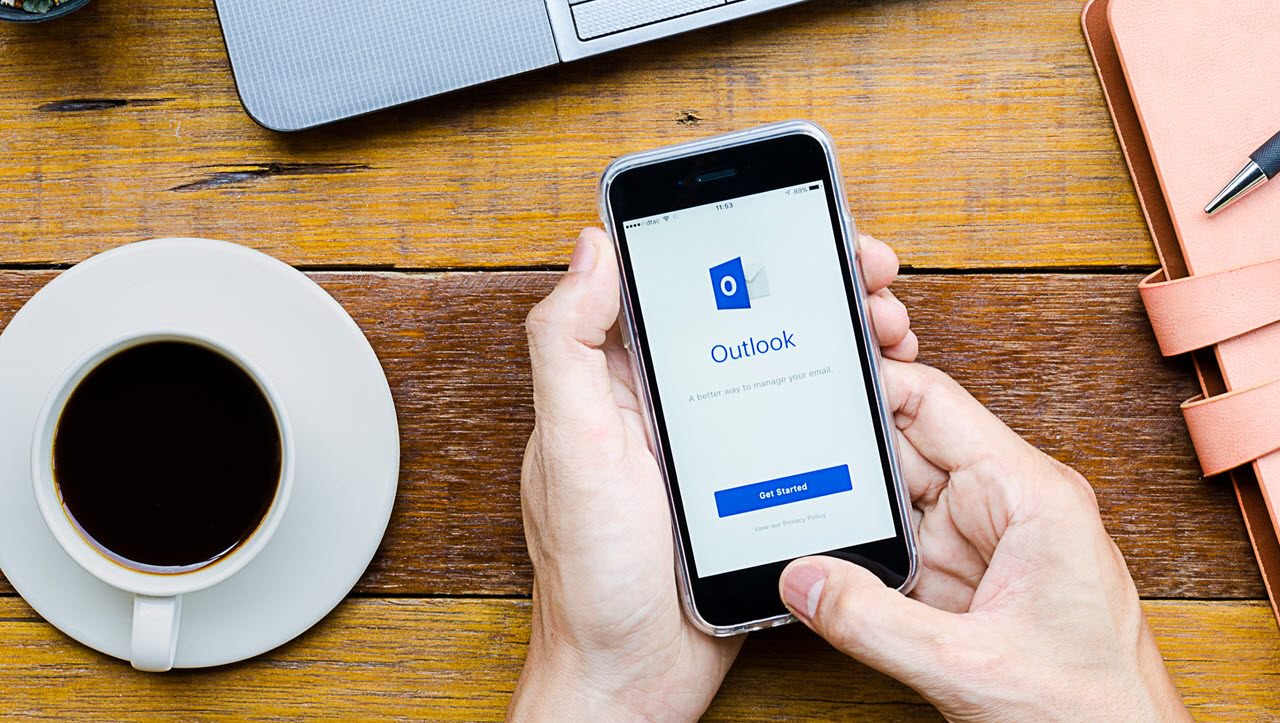 Outlock به طور موقت در کار نمی کند سرویس گیرنده پست الکترونیکیپیش فرض Outlock به طور موقت در کار نمی کند سرویس گیرنده پست الکترونیکیپیش فرض اگر حسابهای Outlook.com، Office 365 و Exchange 2016 دارید، احتمالاً قبلاً خطا را در نرم افزار استاندارد"Mail" در iOS 11 - حروف به پوشه "فرست نشد" منتقل می شوند و سیستم اطلاع می دهد که سرور پیام را رد کرده است. برای حل این مشکل می توانید دانلود کنید مشتری رایگانچشم انداز ios از فروشگاه برنامه. Outlook برای iOS به طور کامل از انواع مختلف پشتیبانی می کند خدمات پستی، از جمله outlook.com، office 365 و Exchange Server 2016. اگر نمی خواهید چیزی دانلود کنید، باید منتظر بروزرسانی با رفع این خطا باشید. مایکروسافت به نوبه خود یک راه حل عصا را منتشر کرد. اپل قول داده است که این خطا را در آپدیت بعدی برطرف کند. اگر مشکلی در این لیست نیست چگونه حل کنیم؟ اگر نمی توانید راه حلی برای مشکل iOS 11 خود در این لیست پیدا کنید، در اینجا چند توصیه وجود دارد. انجمن ها اگر میخواهید بدون ترک خانه راهحلی بیابید، به انجمنهای گفتگوی اپل بروید و کمک بخواهید. مطمئن شوید که آن را در مکان مناسب انجام دهید. بازگشت به نسخه قبلی اگر چیزی را که به دنبالش هستید پیدا نکردید، ممکن است بخواهید به iOS 10.3.3 تنزل دهید. پشتیبانی اپل همچنین می توانید از طریق پشتیبانی اپل مکاتبه کنید حسابدر توییتر. همچنین می توانید پشتیبانی اپل را در وب سایت این شرکت بیابید. اگر هیچ چیز کار نکرد، وقت آن است که به تنظیمات کارخانه برگردید پس از کپی کردن همه فایلهای خود، به Settings > General > Reset > Erase All Content and Settings بروید. باز هم، این روش فقط باید به عنوان آخرین راه حل استفاده شود. سلام به همه! هر سال اپل سیستم عامل خود را به روز می کند دستگاه های تلفن همراه- این خوبه. و هر سال او موفق به انجام این کار بدون اشتباه نمی شود - این بد است. و اگرچه iOS 11 به تازگی منتشر شده است (و در زمان نگارش، هنوز در مرحله آزمایش اولیه بتا است)، هر کاربر می تواند آن را نصب کرده و آن را "لمس کند" - اپل چه چیز جدیدی را برای ما آماده کرده است؟ درست است، هم در مرحله نصب و هم در حین استفاده، ممکن است مشکلات مختلفی ایجاد شود آپدیت آیفونو آیپد تا iOS 11. بیایید بفهمیم این خطاها چیست و چگونه آنها را برطرف کنیم. بیا بریم! توجه - اطلاعات مفید!
دستگاه هایی که می توانند iOS 11 را نصب کنندهمه گجتها از جدید پشتیبانی نمیکنند سیستم عاملاز اپل، به روز رسانی برای:
اگر هیچ نامی از دستگاه خود در جدول پیدا نکردید، متأسفانه iOS 11 در دسترس شما نیست. خطا: «بررسی بهروزرسانیهای iOS 11 انجام نشد»بنابراین، شما هنوز سیستم عامل را نصب نکرده اید (شما فقط تمایل خود را ابراز کرده اید) - مشکلات در همان ابتدا هستند. و آنها عبارتند از:
معلوم شد که iPhone یا iPad پیدا نشده است سیستم عامل جدید(اگرچه وجود دارد!). چطوری میشه اینو تعمیر کرد؟
همچنین باید به یاد داشته باشید که در زمان انتشار سیستم عامل تعداد زیادی از مردم سعی می کنند نسخه جدید را دانلود کنند نرم افزار. سرورهای اپل نمی توانند در مقابل این مقاومت مقاومت کنند و احتمال خرابی وجود دارد (). در این مورد، ما نمی توانیم کاری انجام دهیم - فقط می توانیم صبر کنیم. خطا در دانلود بهروزرسانیبنابراین، iPhone یا iPad iOS 11 را "دید" و شروع به دانلود آن کرد. با این حال، حتی در اینجا ممکن است یک سورپرایز در قالب یک خطای دانلود آپدیت در انتظار ما باشد.
دلایل این رفتار چیست؟
نمی خواهید منتظر بمانید تا اشکالات از بین بروند؟ شما همیشه می توانید اپل را "فریب دهید" و سیستم عامل را از آن دانلود کنید منابع شخص ثالث(به عنوان مثال، w3bsit3-dns.com) و سپس آن را در iTunes "لغزش" کنید. چگونه انجامش بدهیم. iOS 11 نصب نمی شودبنابراین بالاخره نسخه جدید نرم افزار را دانلود کردیم و همه چیز برای نصب آماده است. ما شروع به نصب می کنیم و ... دو گزینه امکان پذیر است: 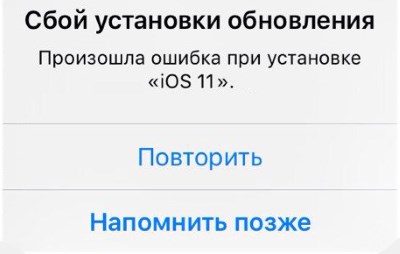 چه کاری می توان انجام داد؟
هیچ چیز کمک نمی کند؟ آیا همه چیز یخ زده است و میله برای مدت طولانی حرکت نمی کند؟ و به روز رسانی از طریق iTunes - این تنها راهدستگاه را احیا کنید. به روز رسانی به iOS 11 از طریق iTunes - بازیابی انجام نشداین خطا مخصوصاً برای کسانی که دائماً از نسخه های بتا نرم افزار استفاده می کنند مرتبط است. بنابراین، هنگامی که سعی می کنید از طریق iTunes به نسخه پایدار سیستم عامل "برگردید"، ممکن است با این واقعیت روبرو شوید که iPhone یا iPad "روی سیم آویزان است" و بازیابی با شکست مواجه می شود.
چه باید کرد؟
پس از نصب مجدداً به iTunes متصل شده و دستگاه را طبق معمول بازیابی کنید. شاید در این لحظهاین همه است از آنجایی که iOS 11 اکنون در مرحله آزمایش است، «اشکال و اشکالات» را در نظر بگیرید کار آیفونیا iPad معنی ندارد - تعداد آنها بسیار زیاد است. اما اگر بعد از انتشار نسخه نهایی باقی بمانند به این مطلب اضافه می کنم. P.S. حتماً در نظرات در مورد خطاهایی که با آن مواجه شدید بنویسید - ما سعی خواهیم کرد با هم آن را بفهمیم! P.S.S. راه مخفی برای خلاص شدن از شر تمام خرابی ها، "لایک کردن" و کلیک کردن بر روی دکمه های رسانه های اجتماعی است! SUV محبوب روسی دارای یک نسخه پیشرفته جدید است. اطلاعات مربوط به محصول جدید قبلاً به وب سایت AVTOVAZ اضافه شده است - قیمت از 676000 روبل شروع می شود. لادا 4×4 برونتو که از ابتدای سال 2017 تولید می شود، به عنوان گران ترین شاسی بلند AvtoVAZ شناخته می شود. برونتو یک نسخه مدرن شده از نسخه سیاهگوش است که توسط برونتو در سال 2009 عرضه شد. در سال 2012 توسط VIS-Avto، یکی از شرکت های تابعه AvtoVAZ خریداری شد. اکنون سیاهگوش با نام برونتو به فروش می رسد. تفاوت این خودرو با لادا 4×4 معمولی با قوس چرخهای کشیده، افزایش فاصله از زمین به میزان 35 میلیمتر، اکسل عقب تقویتشده، فنرهای تقویتشده و کمک فنرها با افزایش ضربات، دیفرانسیلهای پیچ خود قفل شونده در محورهای جلو و عقب و ترمز ABS. بسته اولیه شامل تهویه مطبوع، صندلی های جلو گرم شونده، آینه های برقی، ریل سقف یا صندوق عقب است. علاوه بر این می توانید سفارش دهید حفاظت افزایش یافتهمحفظه جعبه دنده و جعبه انتقال، وینچ قابل جابجایی، یدک کش و چراغ های اضافی روی عضو متقاطع ریل سقف. SUV در نسخه Bronto دارای قوس چرخ های طولانی، افزایش فاصله از زمین به 240 میلی متر، فنرهای تقویت شده جلو و محور عقب، کمک فنر با افزایش سفر، دیفرانسیل های مارپیچ خود قفل جلو و عقب، ترمزهای ABS و لاستیک های خارج از جاده 235/75 بود. R15. موتور استاندارد است - 1.7 لیتر با خروجی 83 اسب بخار. و 129 نیوتن متر گشتاور. درست است ، به دلیل بهبود ویژگی های خارج از جاده ، موارد دینامیکی متضرر شده اند - حداکثر سرعت اکنون 137 کیلومتر در ساعت است و مانند قبل 142 کیلومتر در ساعت نیست و زمان شتاب از صفر به "صدها" افزایش یافته است. 17 تا 18 ثانیه Bronto به طور انحصاری در سبک بدنه سه در موجود است. قیمت تغییرات از 676 هزار روبل شروع می شود. با قیمت 25000 روبل، بسته Image با سپرهای پلاستیکی ویژه، پسوندهای قوس، آستانه در و چراغ های مه شکن در دسترس است. رنگ بدن استتار با هزینه اضافی - 39000 روبل ارائه می شود. نسخه برتر مدل 740000 روبل هزینه خواهد داشت. برونتو مانند تمام لاداهای 4x4 مجهز به یک واحد 1.7 اسب بخاری 83 اسب بخاری و گیربکس دستی است. حداکثر سرعت، بیشینه سرعت 137 کیلومتر در ساعت است، نه 142 کیلومتر در ساعت (مانند نسخه معمولی، و زمان شتاب به "صدها" از 17 به 18 ثانیه افزایش یافت. این خودرو فقط در بدنه سه در قابل خرید است. لادا 4×4 سالگرد خود را در اوایل آوریل جشن گرفت. تنها در 40 سال تولید، حدود 2.5 میلیون خودرو تولید شد که در 110 کشور جهان فروخته شد. هنوز اطلاعات خاصی در مورد نسل بعدی SUV وجود ندارد، اما کار برای ایجاد جانشین در حال انجام است. پیش از این، AvtoVAZ قیمت واگن های استیشن لادا وستا را اعلام کرده بود. Lada Vesta SW با موتور 1.6 لیتری (106 اسب بخار) و گیربکس دستی در نسخه Comfort از 639900 روبل هزینه خواهد داشت. قیمت اصلاح تمام زمین واگن استیشن Vesta SW Cross از 755900 روبل شروع می شود. علاوه بر این، با قیمت 25000 روبل، بسته Image با سپرهای پلاستیکی ویژه، پسوندهای قوس، آستانه در و چراغ های مه شکن در دسترس است. رنگ بدن استتار با هزینه اضافی - 39000 روبل ارائه می شود. نسخه برتر مدل 740000 روبل هزینه خواهد داشت. بنابراین، امروز اولین نسخه رسمی iOS 11 منتشر شد! در این مقاله همه چیزهایی را که باید در مورد iOS 11 بدانید پیدا خواهید کرد. من پیوندهایی به مقالاتی را جمع آوری کرده ام که می توانید قبل یا بعد از به روز رسانی بخوانید. برای بهروزرسانی iPad/iPhone/iPod Touch به iOS 11، باید به این آدرس بروید: تنظیمات -> عمومی -> به روز رسانی نرم افزار. اونجا iOS رو دانلود کن همه شرایط رو قبول کن سیستم خودش نصب میشه. فراموش نکنید که قبل از به روز رسانی یک نسخه پشتیبان تهیه کنید.
محبوب ترین پرسش ها و پاسخ ها در iOS 11 کدام دستگاه ها از iOS 11 پشتیبانی نمی کنند؟
کدام دستگاه ها از iOS 11 پشتیبانی می کنند؟
عمر باتری در iOS 11 چگونه است؟! تاکنون هیچ مشکلی با باتری در آخرین نسخههای بتا iOS 11 مشاهده نکردهام. این کار بدتر از iOS 10 نیست. اما دور از واقعیت است که برای شما یکسان خواهد بود. من این را می نویسم نه برای اینکه مطمئن باشم، بلکه صرفاً بر اساس تجربه سال های اخیر است. آیا باید دستگاه خود را به iOS 11 آپدیت کنم؟ چه می شود اگر بدتر شود... چه مشکلاتی می تواند وجود داشته باشد؟ اگر از چیزی می ترسید، فعلا نیازی به آپدیت ندارید. منتظر اولین نظرات کسانی باشید که نسخه نهایی را نصب کرده اند. فهرست کنید مشکلات احتمالیهنگام نصب: iOS 11 به کندی دانلود می شود یا اصلا دانلود نمی شود. بله، در اولین ساعات (و شاید روزهای) پس از انتشار رسمی، امکان وقفه در عملکرد سرورهای اپل وجود دارد. فقط صبر کنید یا بعدا دانلود کنید. هنگام فلش فریمور از طریق آیتونز خطا با شماره ... تمامی ارورها را می توان در مقاله ویژه مطالعه کرد:. اما من به شما توصیه می کنم قبل از به روز رسانی سیستم عامل مطمئن شوید که iTunes را به روز کرده اید. به طور سنتی:هر گونه سوال مرتبط با به روز رسانی را بپرسید. اگر مشکلی وجود داشت کمک خواهیم کرد. اگر همه چیز خوب است، پس اشتراک خود را نیز لغو کنید! :) به روز رسانی مبارک همه! |
| خواندن: |
|---|
محبوب:
دانلود قالب های گواهی خالی
|
جدید
- روش های شناسایی پارامتریک اشیاء کنترلی
- حفاظت رله ای سیستم های قدرت الکتریکی
- کلاس ها و فضاهای نام با استفاده و اعلان فضاهای نام
- وبلاگ نویس بلاروسی چطور هستید؟ وبلاگ نویسان مد بلاروسی می گویند. درباره پستهای «تند» و نگرش خوانندگان نسبت به آنها
- جزوه با موضوع "کامپیوتر و کودکان" وضعیت صحیح دست
- اسنوبورد: چگونه همه چیز شروع شد؟
- عکس محل قرارگیری آن در نقشه جهان، توضیحات
- دانلود بلیط قطار مسافری راه آهن روسیه برای اندروید v
- نحوه استفاده از حساب شخصی و بررسی حساب خود در Intertelecom Assa
- نام های جالب برای گوشا در Odnoklassniki

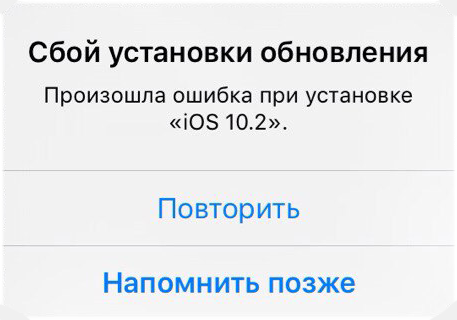
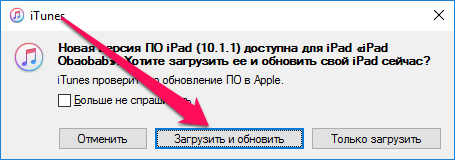 توجه: اگر iTunes تشخیص نداده است که بهروزرسانی برای دستگاه شما موجود است، میتوانید با کلیک کردن روی «» نصب آن را آغاز کنید. به روز رسانی"در فصل" مرور».
توجه: اگر iTunes تشخیص نداده است که بهروزرسانی برای دستگاه شما موجود است، میتوانید با کلیک کردن روی «» نصب آن را آغاز کنید. به روز رسانی"در فصل" مرور».
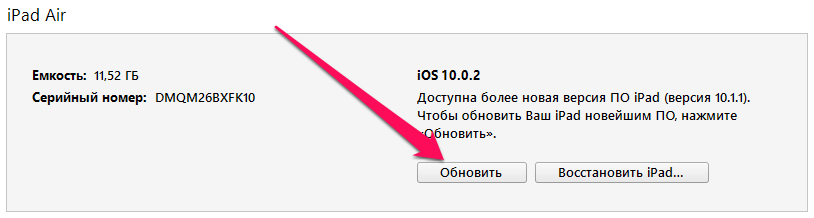 مرحله 5: منتظر بمانید تا دستگاه شما دانلود و به روز شود. مهم! هنگام بهروزرسانی، هرگز آیفون، آیپد یا آیپاد تاچ خود را از رایانه جدا نکنید.
مرحله 5: منتظر بمانید تا دستگاه شما دانلود و به روز شود. مهم! هنگام بهروزرسانی، هرگز آیفون، آیپد یا آیپاد تاچ خود را از رایانه جدا نکنید.